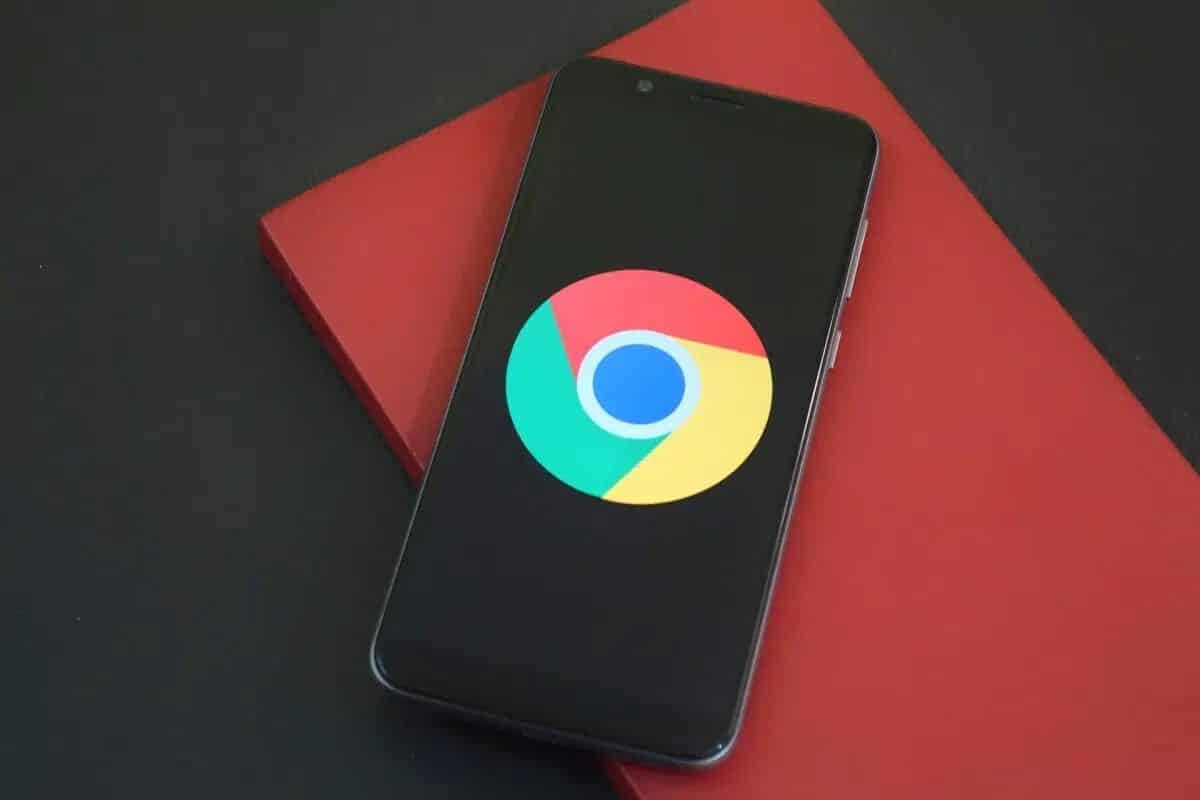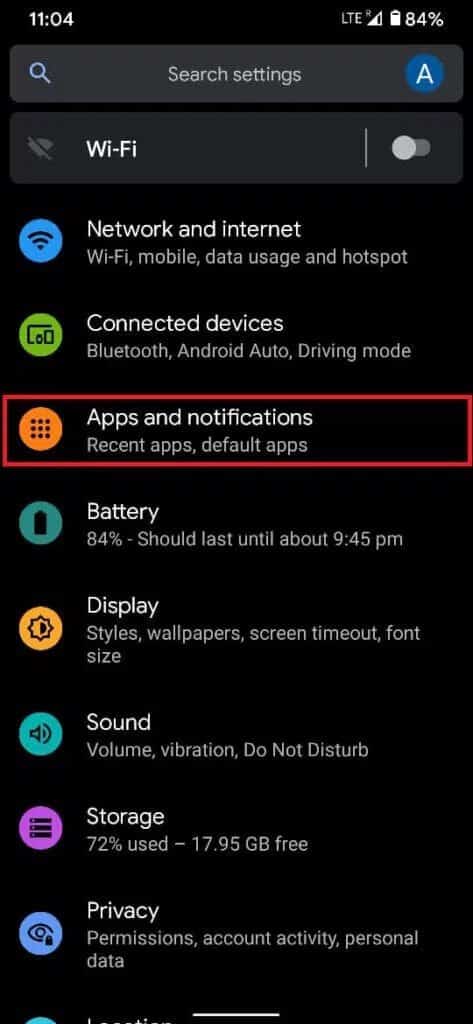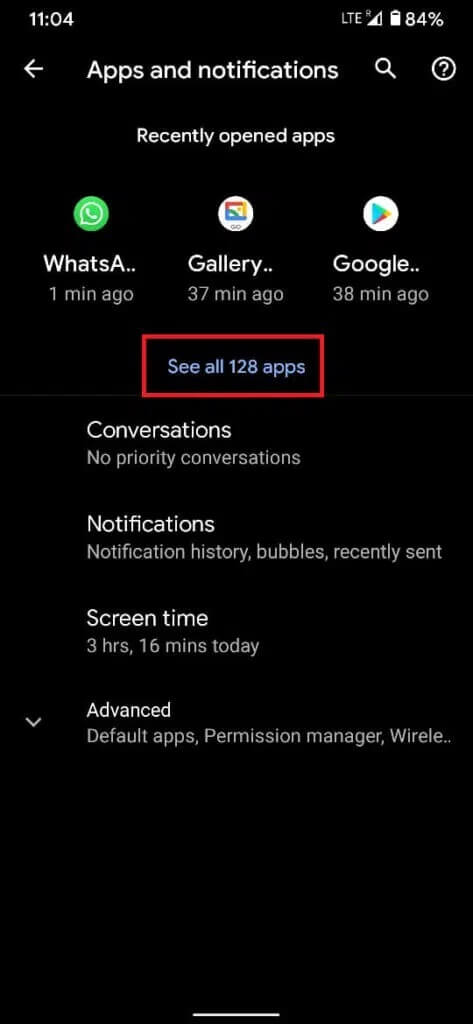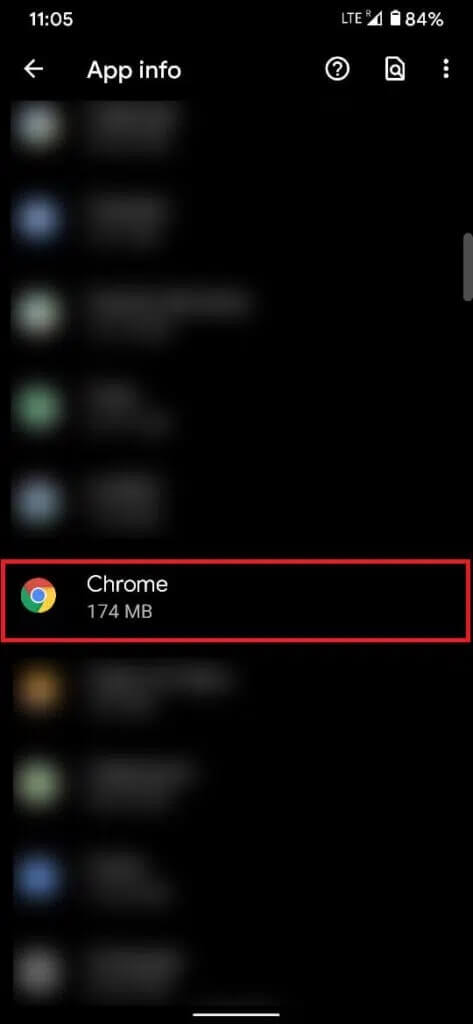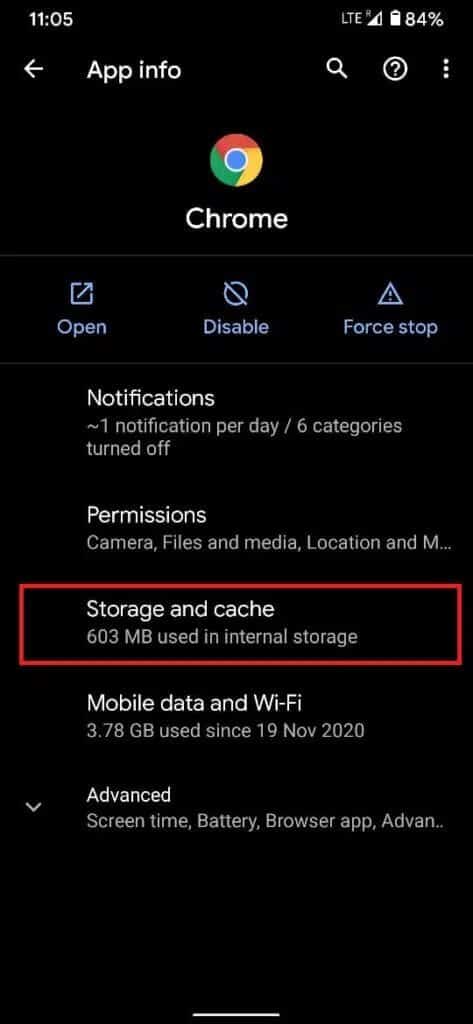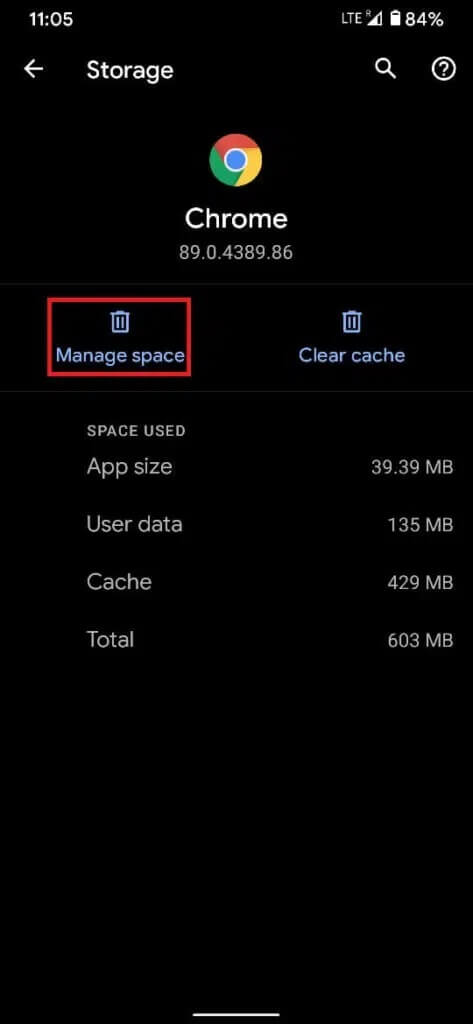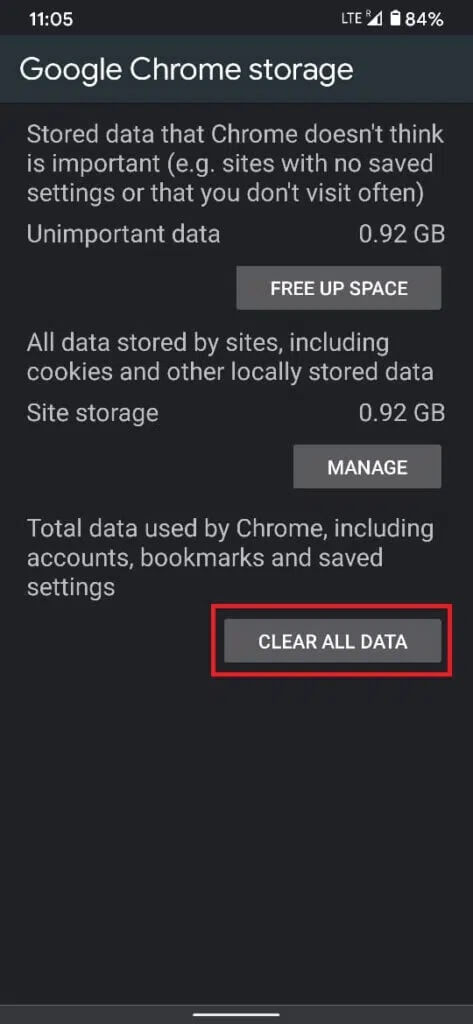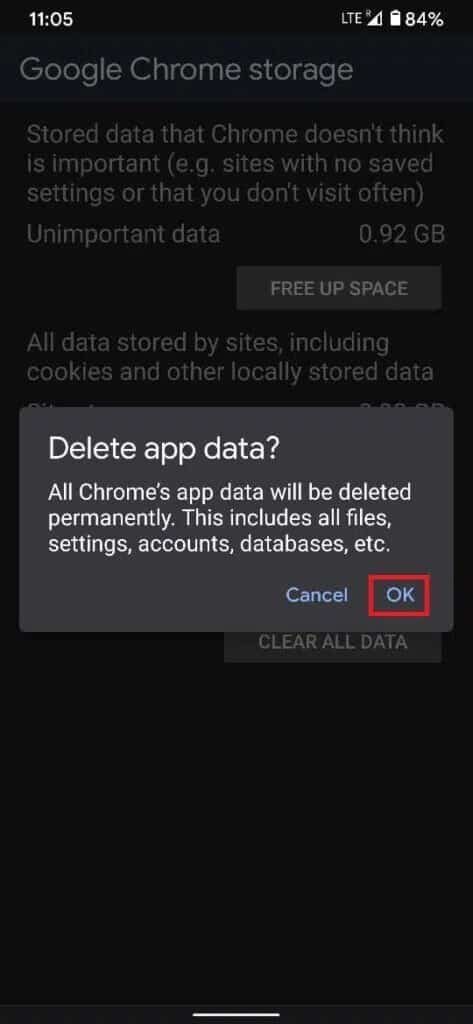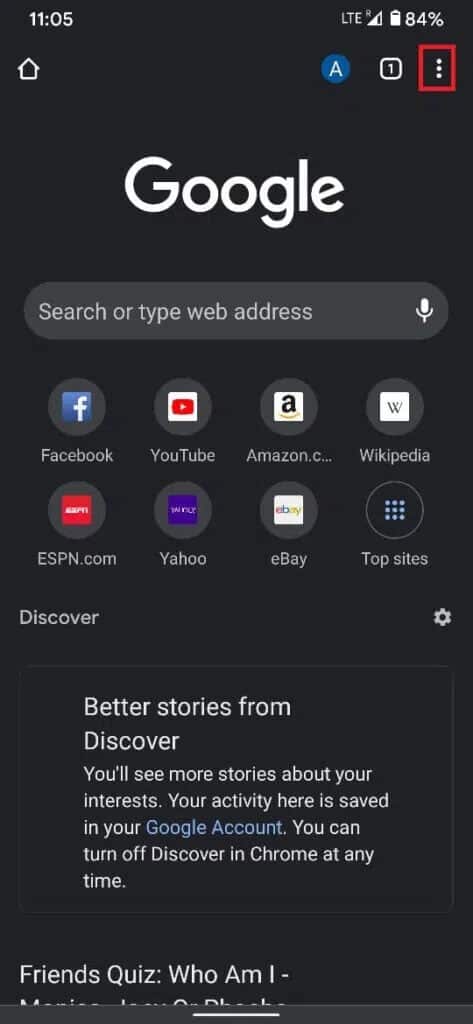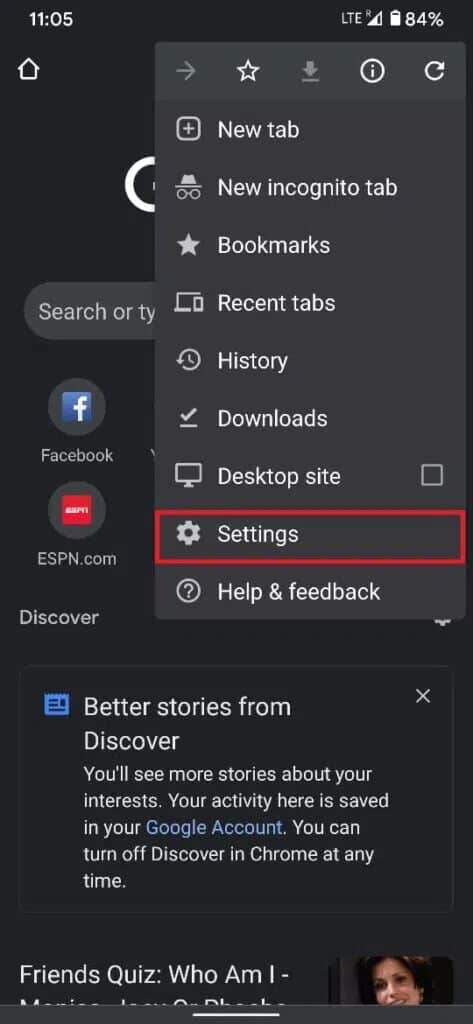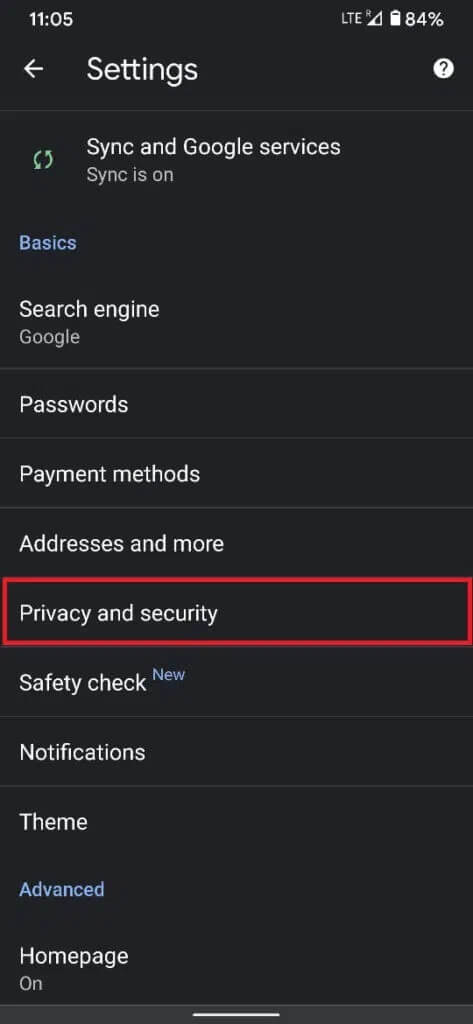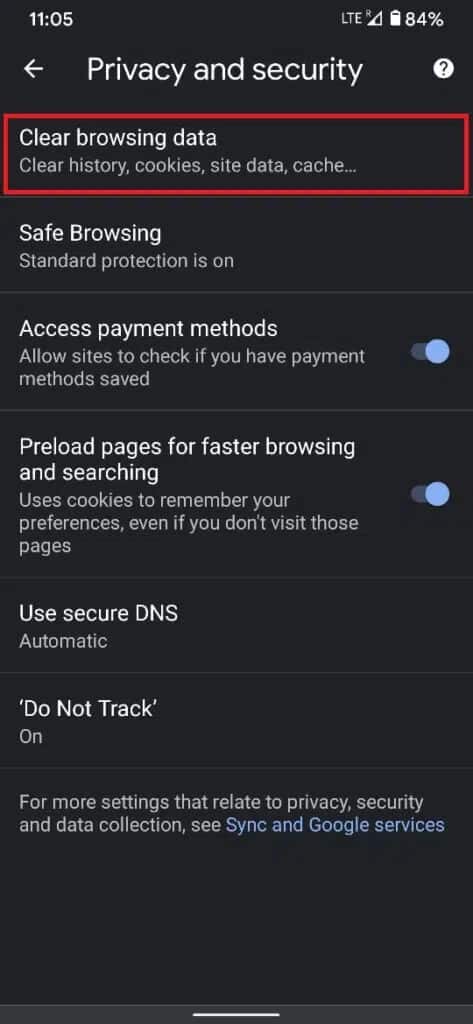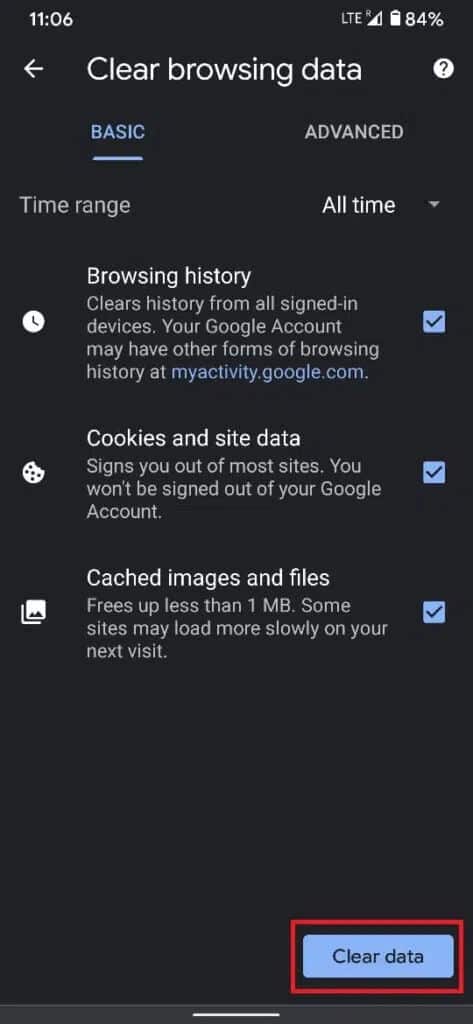Android에서 Chrome을 재설정하는 방법
웹 브라우저 현대 인터넷으로 가는 길입니다. 무료로 다운로드하여 사용할 수 있는 다양한 웹 브라우저 중에서 Google 크롬은 수년간 사용자가 즐겨 사용하는 브라우저입니다. 이 Google 기반 웹 브라우저는 간단하고 사용하기 쉬운 인터페이스를 가지고 있으며 대부분의 동종 제품보다 빠르게 작동합니다. 따라서 대부분의 사람들에게 이상적인 선택입니다. 그러나 다른 소프트웨어와 마찬가지로 때때로 속도가 느려지는 경향이 있으며 제대로 작동하려면 업데이트가 필요합니다. Google 크롬 앱이 느려지거나 오류로 인해 결함이 발생한 경우 전체 재설정이 완벽한 방법입니다. Android 스마트폰에서 Chrome을 재설정하는 방법을 알아보려면 아래를 읽어보세요.
브라우저를 재설정하는 이유는 무엇입니까?
오늘날의 브라우저는 그 어느 때보다 똑똑합니다. 그들은 인터넷 사용 기록, 쿠키, 비밀번호, 자동 완성 등과 같은 대부분의 정보를 캐시 형태로 저장하는 경향이 있습니다. 이렇게 하면 웹 페이지를 더 빨리 로드할 수 있지만 이렇게 저장된 데이터는 많은 공간을 차지합니다. 시간이 지남에 따라 웹 브라우저가 계속해서 더 많은 정보를 저장할수록 스마트폰의 속도가 느려집니다. 이러한 시나리오에서는 브라우저를 재설정해야 합니다. 브라우저를 기본 설정으로 되돌리고 캐시 데이터를 삭제합니다. 또한 Google 크롬의 데이터는 Google 계정과 연결되어 있으므로 북마크와 같은 중요한 정보가 저장됩니다. 따라서 워크플로가 어떤 식으로든 방해받지 않도록 합니다.
Android 스마트폰에서 Chrome을 재설정하는 방법
이 작은 가이드에서는 모바일 설정과 Chrome 설정을 통해 Android에서 Chrome을 재설정하는 두 가지 방법을 설명했습니다. 당신은 당신의 편의에 따라 둘 중 하나를 사용할 수 있습니다.
참고: 스마트폰에는 동일한 설정 옵션이 없고 제조업체마다 다르므로 변경하기 전에 올바른 설정을 확인하십시오.
방법 1: 기기 설정을 통해 Chrome 재설정
Android에서 Chrome을 재설정하는 것은 매우 간단하며 휴대전화의 애플리케이션 관리자에서 직접 수행할 수 있습니다. Chrome의 캐시 데이터를 지우면 실제로 앱이 재설정되고 성능이 향상됩니다. 설정을 통해 Chrome을 재설정하는 단계는 다음과 같습니다.
1. 열기 설정 클릭 애플리케이션 및 알림.
2. 다음 화면에서 보기를 누릅니다. 모든 앱 , 보여진 바와 같이.
3. 설치된 모든 응용 프로그램 목록에서 크롬 그리고 아래 그림과 같이 클릭합니다.
4. 이제 그림과 같이 스토리지 및 캐시 옵션을 탭합니다.
5. 여기에서 공간 관리를 눌러 계속하십시오.
6. 구글 크롬 스토리지 화면이 나타납니다. 아래와 같이 Clear All Data를 클릭합니다.
7. 확인 대화 상자가 표시됩니다. 여기에서 확인을 클릭하여 Chrome 앱 데이터를 삭제합니다.
구글 크롬을 실행합니다. 이제 기본 설정에서 작동합니다. 사용자의 편의에 따라 사용자 정의할 수 있습니다.
방법 2: Chrome 앱을 통해 Chrome 재설정
위의 방법 외에도 앱 자체 내에서 Chrome의 캐시를 지울 수 있습니다.
1. 열기 Google Chrome 앱 안드로이드에 대한 정보.
2. 화면 오른쪽 상단의 점 XNUMX개 아이콘을 탭합니다.
3. 표시된 메뉴에서 그림과 같이 설정을 누릅니다.
4. 설정 메뉴에서 개인 정보 및 보안이라는 옵션을 클릭합니다.
5. 다음으로 인터넷 사용 정보 삭제 , 선택한 이미지에 표시된 대로.
6. 귀하의 브라우징 활동에 대한 정보, 즉 귀하가 방문한 웹사이트 수, 저장된 쿠키 및 시간 경과에 따라 수집된 임시 데이터가 표시됩니다. 이 섹션에서 기본 설정을 지정하고 삭제할 데이터와 유지하려는 데이터를 선택합니다.
7. 원하는 옵션을 선택했으면 그림과 같이 데이터 지우기를 클릭합니다.
이렇게 하면 Chrome에서 캐시된 모든 데이터가 지워지고 최적의 기능이 복원됩니다.
브라우저는 시간이 지남에 따라 느려지고 느려지는 경향이 있습니다. 위의 방법은 과밀한 브라우저에 생명을 불어넣습니다. 문의 사항이나 제안 사항이 있는 경우 아래 의견 섹션에 기재하십시오.